Win10系统黑屏:reboot and select proper boot device
时间:2020-09-16 15:57:14
电脑打不开黑屏提示reboot and select proper boot device怎么办?不管是什么版本的Windows系统都会出现该错误提示,这是因为Windows系统机制导致的。下面小编就详细的为大家介绍电脑打不开黑屏提示reboot and select proper boot device的原因及解决方法。
原因分析:
此提示大致意思是:重新启动并选择正确的启动设备或插入引导媒体选择启动。
解决方案:
恢复bios(重置硬盘为第一启动顺序)—【查看硬盘是否识别】—【修复引导】
具体操作步骤:
1、恢复BIOS默认设置:开机启动连续点击F1(不同主板BIOS不同,有的是Del或者F2),进入BIOS设置界面后,先按F9(恢复默认),选择OK或者Y(确定的意思),再按F10(保存BIOS设置),同样选择OK或者Y,退出BIOS重启。
相关教程:电脑怎么进入bios_如何进入bios_开机怎么进入bios按什么键?(最强汇总)
2、查看BIOS里面能否识别出硬盘,如果不能识别硬盘,则可能是硬盘数据线或硬盘出现问题,建议更换数据线或硬盘尝试。
3、如果BIOS里面可以识别出硬盘,则可以用DOS启动盘或启动光盘启动,修复硬盘引导区。
相关教程:电脑引导记录的修复方法
总结:以上就是电脑打不开黑屏提示reboot and select proper boot device的解决方法了,我们只需要按照以上方法操作即可解决reboot and select proper boot device问题了。
了解,微软(中国)将同时推出的这两个重要更新,为Windows正版增值计划通知(WGA)和Office正版增值计划通知(OGA)。其中WGA针对Windows XP专业版的用户,OGA针对Office XP、Office 2003和Office 2007的用户,
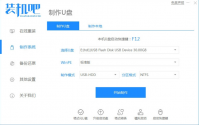
当我们遇到笔记本电脑开机黑屏的情况时,如果是系统故障问题导致的,我们通常可以通过重装电脑系统的方式修复,下面小编就给大家展示下笔记本电脑开机黑屏怎么重装系统的吧。 工

我们在使用电脑的过程中避免不了电脑黑屏的存在,很多网友都会遇到电脑黑屏的情况,那么,电脑黑屏怎么办?接下来小编和大家说说处理电脑黑屏的办法,希望能够帮助到大家。 工具/原料:

笔记本电脑开机黑屏怎么办?有时候发现笔记本电脑无端端的出现黑屏现象,对于小白用户真的非常的头疼,往往会第一时间把笔记本电脑拿去电脑店维修,那么真的是笔记本坏了吗?其实

重装系统之后黑屏的原因可能是显示器不支持系统分辨率,第二种原因就是显卡和驱动不匹配。那么重装系统后黑屏怎么解决呢?下面就给大家分享一下电脑重装系统黑屏的解决方法。 工具

手机现在成为了大家日常生活离不开的东西,那如果我们有时候突然黑屏了,那手机黑屏怎么解决呢,下面小编就和大家一起来看看吧。 工具/原料: 系统版本:MIUI9 品牌型号:小米8 方法